Paramètres du serveur Hyper-V et des ordinateurs virtuels de génération 1 et 2 sous WS 2012 R2 ou WS 2016
- Microsoft
- 20 décembre 2019 à 11:07
-

- 3/4
2.9. COM 1 et 2
Dans les sections "COM 1" et "COM 2", vous pourrez connecter un port COM virtuel à un canal nommé (named pipe en anglais).
Néanmoins, nativement, il n'est pas possible de connecter un port COM virtuel à un port COM physique.
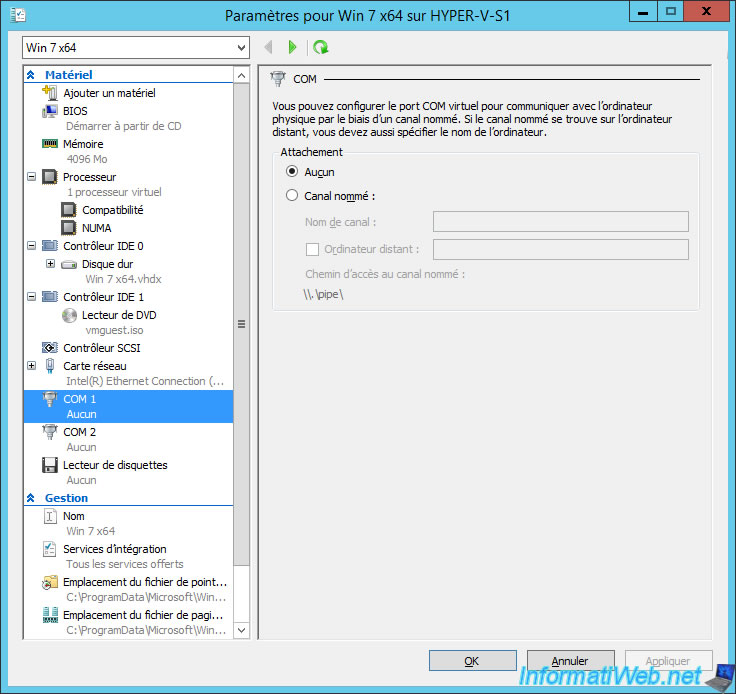
2.10. Lecteur de disquettes
Pour les ordinateurs virtuels de génération 1, vous aurez la possibilité d'utiliser un fichier de disquette virtuelle au format "vfd" si vous le souhaitez.
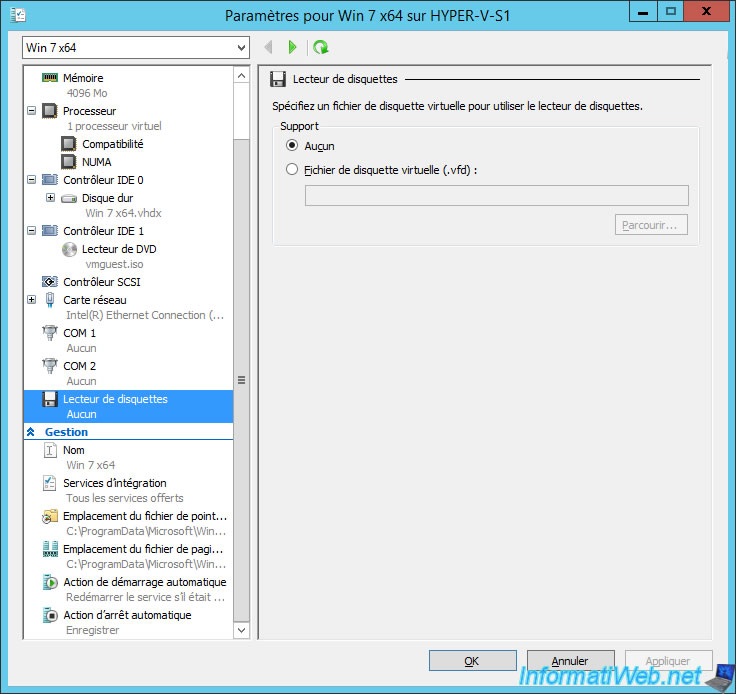
2.11. Nom
Dans la section "Nom", vous aurez la possibilité de changer le nom de l'ordinateur virtuel, ainsi qu'ajouter des notes à propos de celui-ci.
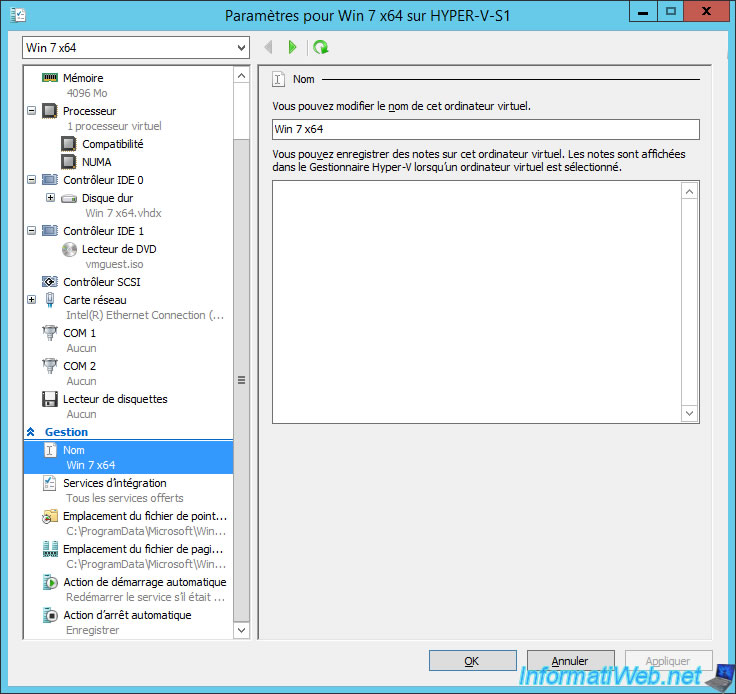
2.12. Services d'intégration
Dans la section "Services d'intégration", vous pourrez paramétrer les services d'intégration que vous aurez installés au préalable dans le système d'exploitation invité.
Les services d'intégration disponibles sont les suivants :
- Arrêt du système d'exploitation : permet à l'hôte d'arrêter un ordinateur virtuel
- Synchronisation date/heure : permet de synchroniser l'heure de l'ordinateur virtuel avec l'heure du serveur hôte
- Echange de données : permet d'échanger des métadonnées entre l'ordinateur virtuel et le serveur Hyper-V hôte
- Pulsation : permet à l'ordinateur de signaler au serveur hôte qu'il fonctionne toujours correctement
- Sauvegarde (point de contrôle de volume) : permet de créer des points de contrôle (snapshots) à chaud tout en conservant une consistance des données lors du processus de sauvegarde. Cette option correspond au service VSS.
- Services d'invité : permet d'activer la copie de fichiers du serveur hôte vers l'ordinateur virtuel et inversement
Pour plus d'informations concernant les services d'intégration d'Hyper-V, référez-vous à la page "Services d’intégration Hyper-V" de Microsoft Docs.
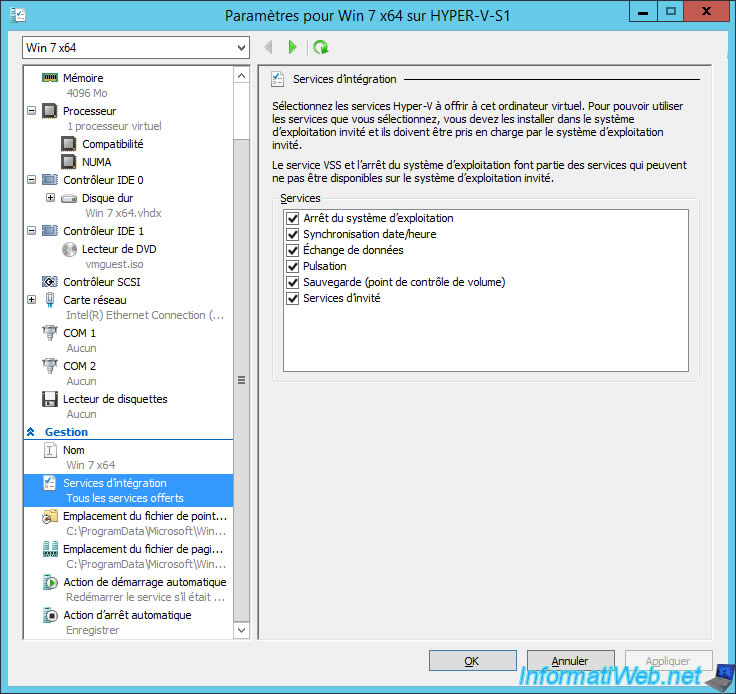
2.13. Emplacement du fichier de point de contrôle
Grâce à l'option "Emplacement du fichier de point de contrôle", vous pourrez choisir où Hyper-V devra stocker les points de contrôle (snapshots) de cet ordinateur virtuel.
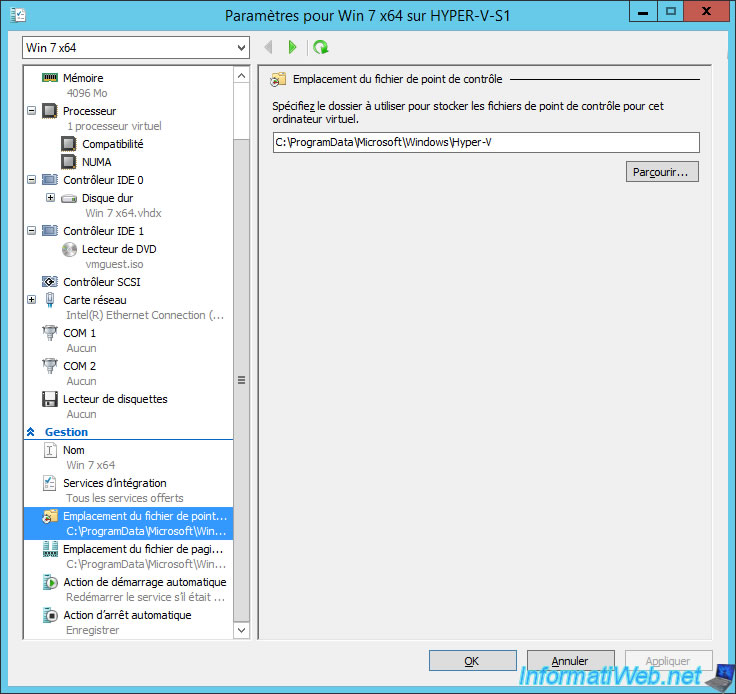
Sous Windows Server 2016, cette section a été renommée "Points de contrôle", car plusieurs options y ont été ajoutées.
Pour commencer, vous aurez la possibilité d'activer ou non l'utilisation de points de contrôle (snapshots), mais aussi de choisir quel type de points de contrôle devra être utilisé :
- Points de contrôle de la production : ce nouveau type de points de contrôle vous permet de créer des points de contrôle complets et cohérents pour les applications qui s'exécutent actuellement dans le système d'exploitation invité.
Ceci est possible, car Hyper-V se base sur le service de cliché instantané de volume (VSS) présent dans le système d'exploitation Windows invité. Ce qui permet d'éviter les différents problèmes qui auraient pu se produire avec les points de contrôle standards.
Si le système d'exploitation invité est Linux, alors les mémoires tampons du système de fichiers seront vidées pour que le point de contrôle créé soit cohérent pour les applications qui s'exécutent dans celui-ci. - Points de contrôle standard : ancien type de points de contrôle permettant de sauvegarder et restaurer rapidement l'état d'un ordinateur virtuel.
Néanmoins, ceux-ci ne devraient être utilisés que dans des environnements de tests.
Comme vous pouvez le voir, par défaut, vos nouveaux ordinateurs virtuels sont configurés pour créer des points de contrôle de la production (si c'est possible) ou des points de contrôle standard (dans le cas contraire).
Ce qui permet de privilégier l'utilisation des nouveaux points de contrôle de la production pour conserver le plus possible une cohérence des données pour les applications qui s'exécute dans l'ordinateur virtuel concerné.
Source : Points de contrôle de production - Microsoft Docs.
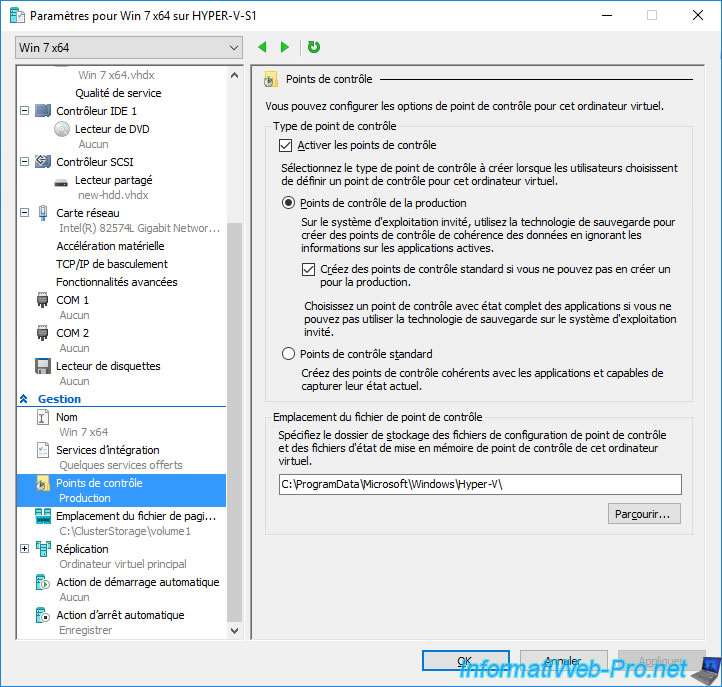
2.14. Emplacement du fichier de pagination intelligente
Ici, vous pourrez choisir où stocker le fichier de pagination intelligente pour cet ordinateur virtuel.
Le fichier de pagination intelligente (ou Smart Paging en anglais) correspond à un fichier de mémoire virtuelle qui sera utilisé temporairement en tant que mémoire vive par l'ordinateur virtuel.
Ce fichier est créé temporairement sur le disque dur du serveur et est généralement utilisé lors du redémarrage de l'ordinateur virtuel lorsque le serveur Hyper-V n'a pas la possibilité de lui allouer la quantité de mémoire vive nécessaire pour son redémarrage.
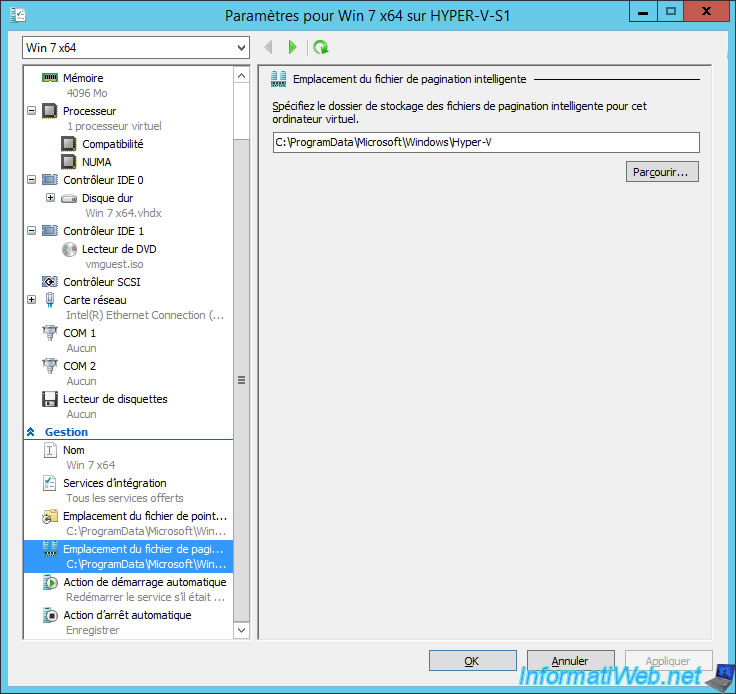
2.15. Action de démarrage automatique
L'option "Action de démarrage automatique" permet de choisir si Hyper-V doit démarrer automatiquement ou non cet ordinateur virtuel lorsque le serveur a terminé son démarrage.
Les valeurs disponibles sont :
- Rien : l'ordinateur virtuel ne sera pas démarré automatiquement au démarrage du serveur
- Démarrer automatiquement s'il était en cours d'exécution au moment où le service a été arrêté : si l'ordinateur virtuel était démarré lorsque l'arrêt du serveur avait été lancé, alors il sera redémarré automatiquement une fois que le serveur aura redémarré
- Toujours démarrer cet ordinateur virtuel automatiquement : l'ordinateur virtuel sera toujours démarré automatiquement au démarrage du serveur Hyper-V
Vous pourrez également choisir le délai de démarrage pour cet ordinateur virtuel. Ce qui est pratique lorsqu'un ordinateur virtuel dépend d'un autre. Par exemple, si vous possédez un serveur DNS ou Active Directory virtualisé qui est nécessaire pour le bon fonctionnement des autres ordinateurs virtuels.
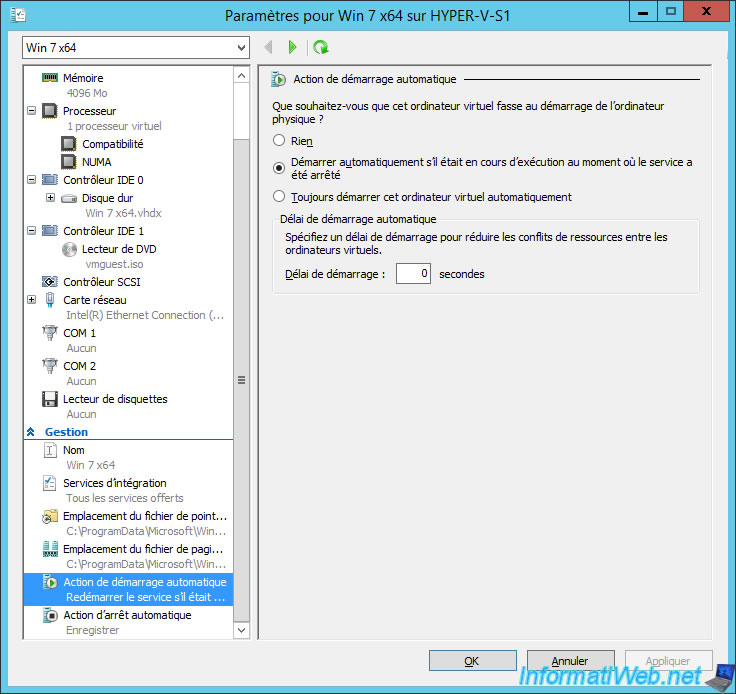
2.16. Action d'arrêt automatique
Cette option est similaire à la précédente, sauf qu'elle concerne l'arrêt du serveur.
Vous aurez ainsi la possibilité :
- de mettre en mémoire l'état de l'ordinateur virtuel à l'arrêt du serveur Hyper-V : autrement dit, mettre l'ordinateur virtuel en pause avant l'arrêt du serveur Hyper-V
- d'éteindre l'ordinateur virtuel à l'arrêt du serveur Hyper-V : arrêter brutalement l'ordinateur virtuel avant d'arrêter le serveur Hyper-V. Ce qui est déconseillé, car cela peut planter le système d'exploitation invité.
- d'arrêter le système d'exploitation invité : permet d'éteindre correctement l'ordinateur virtuel en arrêtant le système d'exploitation invité comme si vous aviez éteint l'ordinateur virtuel depuis le système d'exploitation invité.
Attention : cette fonctionnalité requiert que les services d'intégration soient installés dans le système d'exploitation invité et que la case "Arrêt du système d'exploitation" soit cochée dans la section "Services d'intégration" des paramètres de cet ordinateur virtuel.
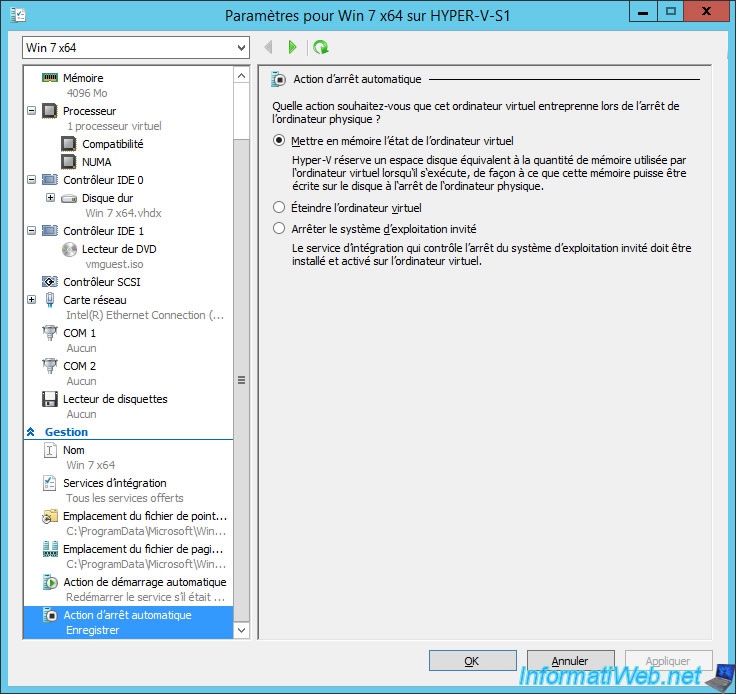
Partager ce tutoriel
A voir également
-

Microsoft 6/9/2019
Hyper-V (WS 2012 R2 / 2016) - Créer une VM de génération 2
-

Microsoft 10/8/2019
Hyper-V (WS 2012 R2 / 2016) - Installer Hyper-V et créer son 1er ordinateur virtuel
-

Microsoft 12/10/2019
Hyper-V (WS 2012 R2 / WS 2016) - Améliorer les performances en utilisant un HDD physique
-

Microsoft 27/9/2019
Hyper-V (WS 2012 R2 / WS 2016) - Améliorer les performances graphiques avec RemoteFX

Pas de commentaire